© A_stockphoto/Shutterstock.com
Desde que você o adquiriu, você sem dúvida conectou seu dispositivo Android a dezenas de redes Wi-Fi diferentes e, presumivelmente, acompanhou cada uma delas. Sempre que você insere uma senha de Wi-Fi, seu dispositivo Android a salva para armazenamento e acesso futuro. Quando você realmente deseja ver a senha de uma das redes às quais se conectou no passado, podem surgir problemas. Se você armazenou um ponto de acesso sem fio, talvez queira conectar um segundo dispositivo a ele ou talvez queira usar o mesmo ponto de acesso com um amigo. Em caso afirmativo, veja como você pode acessar sua senha Wi-Fi no Android.
E se você tiver um telefone Android mais antigo?
Como uma observação rápida, este método só funcionará com Telefones Android que executam o Android 10 ou posterior. Se este não for o seu caso, você precisará atualizar seu telefone ou dispositivo para a versão mais recente para acessar a senha usando o método que mostraremos a você.
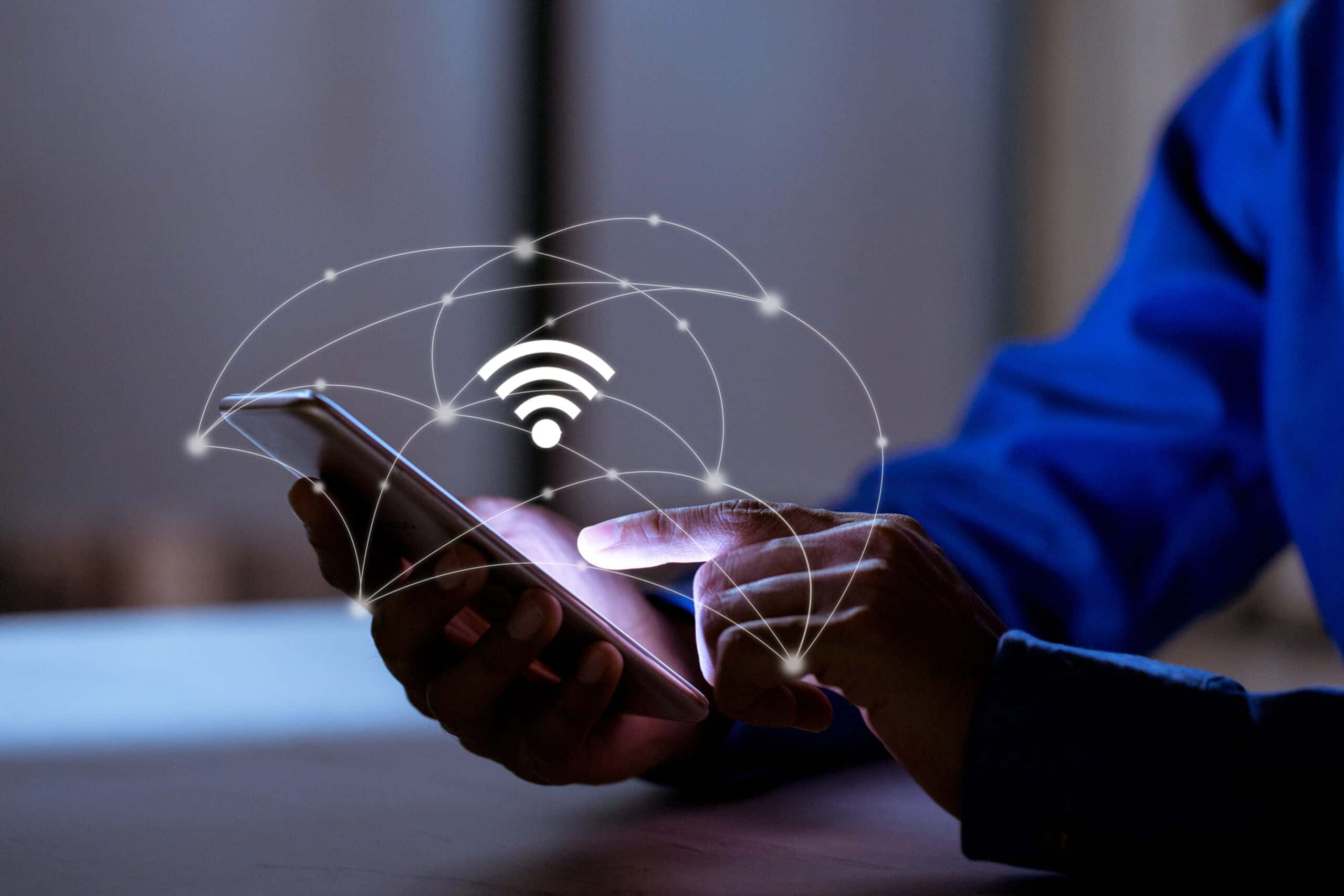
Protegendo sua senha Wi-Fi
Enquanto fornecer sua senha de Wi-Fi a amigos que estão passando por aqui geralmente é seguro, revelar a maioria das senhas nunca é aconselhável. A única maneira de garantir que sua rede esteja protegida contra hackers mal-intencionados é manter sua senha em segredo. Obviamente, nem sempre podemos fazer isso, portanto, escolha uma senha segura e difícil de adivinhar.
É aqui que os gerenciadores de senhas podem ser úteis e podem ser um ótimo lugar para começar a ajudá-lo a acompanhar todas as senhas que você possui, incluindo suas senhas de Wi-Fi. Eles também oferecem camadas extras de segurança que podem proteger seus dados e notificá-lo se suas credenciais forem invadidas.
Como ver sua senha Wi-Fi no Android
Ok, vamos falar sobre como acessar sua senha Wi-Fi no Android!
Etapa 1: Vá para Seu Wi-Fi
Para ver a senha Wi-Fi configurada para uma rede específica, você primeiro precisa acessar todas as opções de Wi-Fi que possui. Para fazer isso, tudo o que você precisa fazer é acessar suas configurações e clicar em “Internet” ou abaixar a tela de notificação e clicar em “Internet”. A maneira mais rápida de fazer isso é usando a tela de notificação.
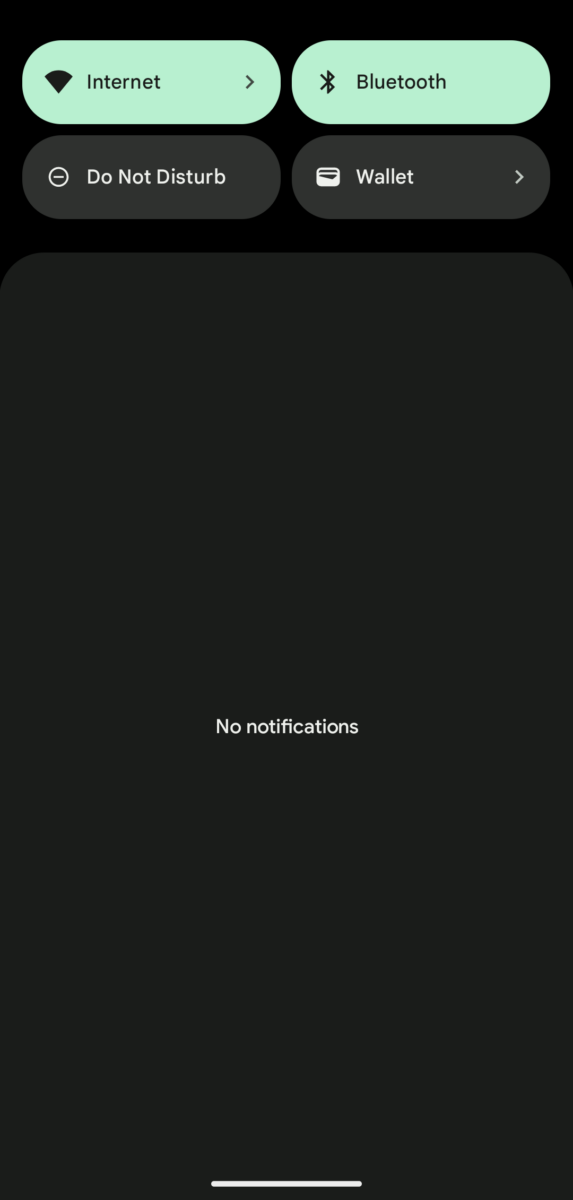 Você pode usar sua tela de notificação para acessar suas configurações de internet.
Você pode usar sua tela de notificação para acessar suas configurações de internet.
©”TNGD.com
Etapa 2: Clique na rede que deseja usar
Em seguida, clique no seu Wi-Fi, se já estiver conectado você pode escolher a própria rede. Isso abrirá toda a tela de opções de Wi-Fi disponíveis para se conectar. A partir daí, você pode clicar na opção para a qual deseja ver a senha.
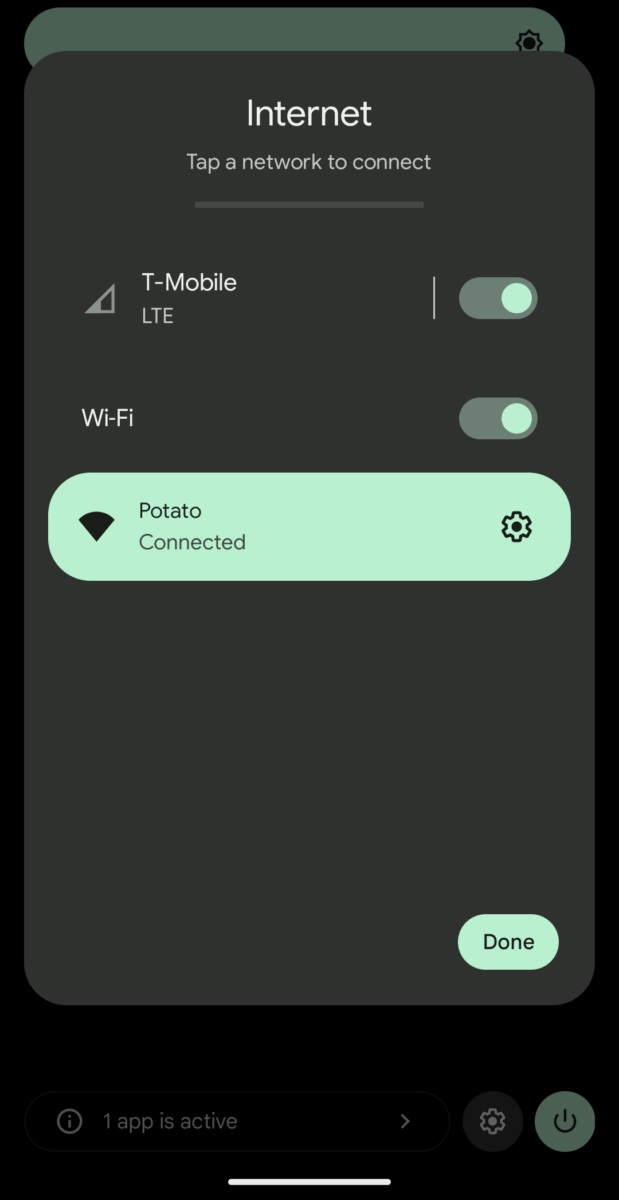 Se você já estiver conectado à sua rede preferida, poderá selecioná-la para ver as senhas.
Se você já estiver conectado à sua rede preferida, poderá selecioná-la para ver as senhas.
©”TNGD”.com
Lembre-se, você já deve ter se conectado a esta rede antes para ver a senha. Você não poderá acessar uma senha para nenhuma rede à qual nunca se conectou.
Etapa 3: obtenha a senha
Quando estiver na tela de detalhes da rede , você deverá clicar no botão”Compartilhar”. Se você tiver uma senha configurada em seu telefone, precisará verificá-la ou usar seu sensor de impressão digital.
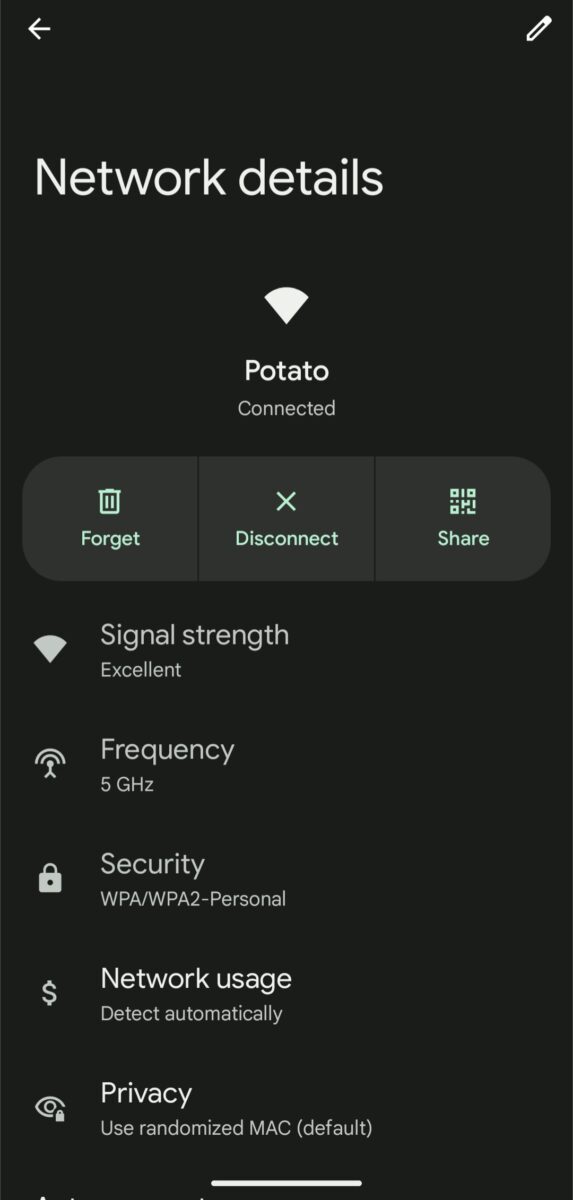 Clique no botão “Compartilhar” na extrema direita abaixo do nome da sua rede.
Clique no botão “Compartilhar” na extrema direita abaixo do nome da sua rede.
©”TNGD”.com
Depois de verificar, a tela”Compartilhar Wi-Fi”será exibida. Abaixo do código QR, você verá a senha que você configurou. É isso!
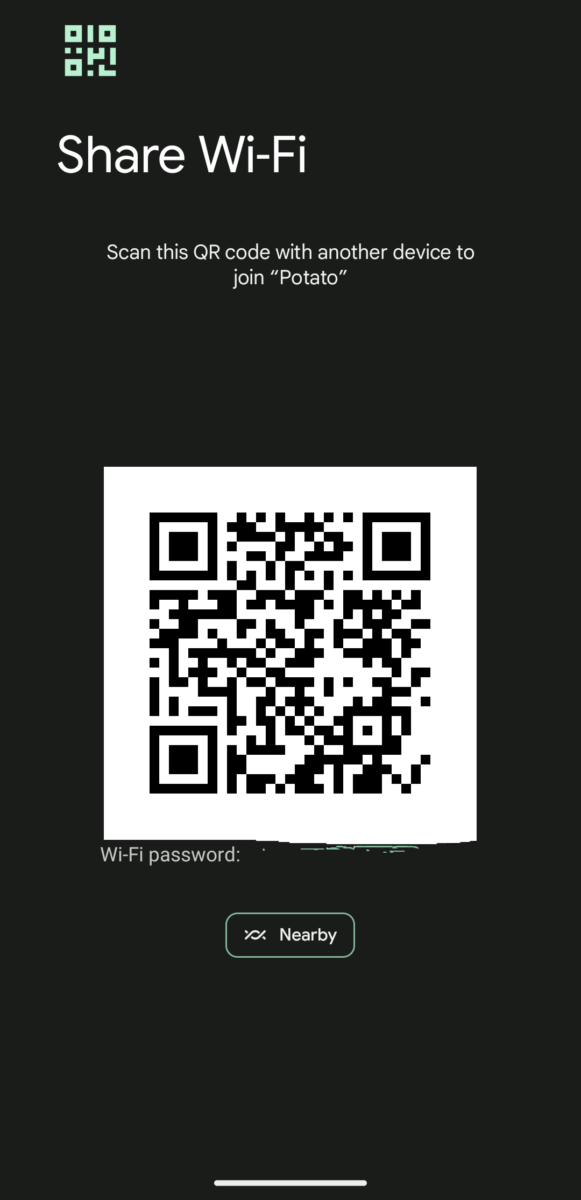 Você pode ver sua senha de Wi-Fi diretamente abaixo do código QR.
Você pode ver sua senha de Wi-Fi diretamente abaixo do código QR.
©”TNGD.com
Como ver sua senha de Wi-Fi no Android Resumo
Não é nada difícil acessar a senha que você configurou para o seu Wi-Fi, basta seguir os três passos simples que listamos acima! Felizmente, você pode fazer isso sempre que esquecer uma senha, apenas certifique-se de clicar na rede certa.
Como ver sua senha Wi-Fi no Android em 3 etapas fáceis Perguntas frequentes (perguntas frequentes)
Posso ver minha senha Wi-Fi no meu telefone Android?
Sim, você pode! Basta seguir as etapas listadas acima, que facilitarão o acesso à sua senha Wi-Fi.
Qual é a melhor maneira de controlar minhas senhas?
Se você está cansado de procurar senhas, simplesmente cadastre-se em um gerenciador de senhas. Esses aplicativos e sites armazenam suas senhas com segurança e “lembram” as senhas para você!
Como encontro minha senha de Wi-Fi se a esqueci?
Se você não conseguiu se conectar à sua rede Wi-Fi, precisará verificar a documentação do roteador e ligar para o provedor de rede.
Como posso compartilhar minha Senha Wi-Fi com amigos usando meu telefone Android?
Basta clicar no botão”Compartilhar”na tela de detalhes da rede. Verifique sua senha e a tela”Compartilhar Wi-Fi”aparecerá com um código QR que seus amigos podem digitalizar para entrar na sua rede.